Timbra tus facturas de exportación en Alegra - México
La factura de exportación es un CFDI de tipo ingreso al que se le incorpora el complemento de comercio exterior. En Alegra puedes timbrar tus facturas de exportación en minutos.
Por ejemplo: “La empresa Ejemplar vende insumos médicos y hace una venta a un cliente domiciliado en Costa Rica, por lo que necesita enviar la mercancía a dicho país, razón por la cual requiere timbrar una factura de exportación para así cumplir con las formalidades aduaneras”.
👉 Índice:
-
Cómo timbrar tus facturas de exportación.
A. Formulario “Nueva factura de exportación”.
B. Formulario “Datos de exportación”.
1. Cómo timbrar tus facturas de exportación
Sigue estos pasos:
1. Dirígete al menú de “Ingresos” y selecciona la opción “Facturas de venta”.
2. Haz clic en el botón “Nueva factura de venta” y en el campo Tipo de factura selecciona la opción “Factura de exportación”.
3. Completa los demás campos de la factura de exportación. Observa los campos del formulario y su explicación.
4. Una vez selecciones el producto a exportar debes hacer clic en la opción “Modificar datos de exportación” agrega los datos necesarios y haz clic en “Guardar”. Adelante podrás ver la explicación de los diferentes formularios.
📍 Nota: puedes hacer clic en la opción de “Incluir descripciones específicas” en caso de que la mercancía a exportar lo requiera, aquí puedes ver la explicación del formulario.
5. Luego te diriges a la sección se “Complemento exportación”. Aquí puedes ver la explicación de los campos.
6. Finalmente, haz clic en “Timbrar”.
Observa:
💡 También puede pausar o retroceder el video.
✨ Tipo de cambio inteligente 👉 Tus facturas de exportación se registrarán con el Tipo de cambio USD de forma automática, de acuerdo a la información del DOF (Diario Oficial de la Federación). 🚀
A. Formulario “Nueva factura de exportación”
- Tipo de factura: aquí debes seleccionar “Factura de exportación”.
- Método de pago: selecciona si el pago se realizará en una sola exhibición o en parcialidades.
- Forma de pago: selecciona la forma en la que será pagada la factura. Ejemplo: cheque, efectivo, etc.
- Folio de facturación: elige entre diferentes folios el que deseas usar en la factura actual. 🔎 Conoce cómo configurar series y folios de documentos y facturas.
- Contacto: selecciona a quién va dirigida la factura. 🔎 Descubre cómo crear e importar tus contactos.
- Fecha: es la fecha en que se crea la factura de venta. También puedes seleccionar una fecha diferente a la del día actual.
- Plazo de pago: elige el plazo de vencimiento de la factura: de contado, 8 días, 15 días, 30 días y 60 días. 🔎 Aprende a agregar el plazo de pago y la fecha de vencimiento.
- Vencimiento: de acuerdo al plazo elegido, verás la fecha de vencimiento contada a partir del día en que se crea la factura. Si eliges “vencimiento manual” debes seleccionar la fecha de vencimiento que desees.
- Uso: indica el uso que el arrendatario le dará a la factura de venta.
- Tipo de cambio USD: en este espacio debes anotar la tasa de cambio de la moneda que estás usando para tu factura de exportación. Por ejemplo, si estás haciendo una factura en pesos mexicanos, solo necesitas indicar cuántos pesos mexicanos equivalen a 1 dólar.
- Buscar ítem facturable: selecciona el producto de facturación existente o crea uno nuevo. 🔎 Conoce cómo crear tus productos y servicios para facturar.
- Referencia: código alfanumérico único que identifica a tu producto, agrégalo de forma opcional.
- Precio: precio del producto a facturar, que puedes modificar en la factura actual.
- Desc %: ingresa el porcentaje de descuento a aplicar sobre el precio del producto.
- Impuesto: selecciona el impuesto del producto en la factura actual. 🔎 Descubre el proceso para crear impuestos a medida de tu negocio.
- Descripción: agrega o modifica la descripción del producto solo para la factura que estás creando. Para emitir facturas electrónicas es necesario tener este campo diligenciado.
- Cantidad: indica la cantidad del producto a facturar.
- Total: el sistema hace el cálculo del valor del producto, menos el descuento, por la cantidad.
B. Formulario “Datos de exportación”
- Fracción arancelaria: en este campo debes agregar el código que te proporciona el agente aduanal.
- Cantidad aduana (Obligatorio): en este campo debes agregar la cantidad conforme a la Unidad de Medida Tarifa de la TIGIE (Tarifa de la Ley de los Impuestos Generales de Importación y de Exportación).
📍 Nota: la información registrada en este campo, puede ser diferente a la información registrada en el campo de cantidad del formulario principal.
- Unidad aduana (Obligatorio): este campo se diligenciará de forma automática.
- Valor unitario aduana (Obligatorio): agregar el valor unitario en USD de la mercancía a exportar.
- Valor dólares: este campo se diligenciará de forma automática, según información proporcionada en el campo Tasa de cambio UDS.
C. Formulario “Descripciones específicas” (No es obligatorio)
📢 Importante: este formulario no es necesario completarlo, sin embargo, si deseas agregar la información correspondiente, una vez empieces a diligenciarlo, visualizarás los siguientes campos, los cuales serán algunos obligatorios y otros sugeridos:
- Marca (Obligatorio): agrega la información correspondiente a la mercancía a exportar, este campo es alfanumérico.
- Número de serie: agrega la información correspondiente a la mercancía a exportar, este campo es alfanumérico.
- Modelo: agrega la información correspondiente a la mercancía a exportar, este campo es alfanumérico.
- Submodelo: agrega la información correspondiente a la mercancía a exportar, este campo es alfanumérico.
- Incluir descripciones específicas: este campo lo activas cuando la mercancía tiene más de una descripción específica.
D. Formulario “Complemente exportación”
Sección - Datos complementarios generales
- Certificado de origen (Obligatorio): en este campo debes seleccionar la opción correspondiente entre “No funge como certificado origen” o “Funge como certificado origen”.
- Número certificado de origen: este campo es obligatorio cuando en el campo anterior se selecciona “Funge como certificado origen”, aquí debes registrar el folio del certificado de origen o el folio fiscal UUID del CFDI con el que se pagó la expedición del certificado origen.
- Número de exportador confiable: este campo se habilita cuando el país del receptor es de la Unión Europea.
- Incoterm (Obligatorio): aquí debes registrar una opción vigente del catálogo de Términos Internacionales de Comercio (Incoterm).
Sección - Datos complementarios del emisor
- CURP: en este campo debes ingresar la CURP en caso de que seas una persona física.
- Dirección del emisor: aquí debes agregar la dirección del establecimiento.
Sección - Datos complementarios del receptor
- RFC / Número de registro ID tributario: aquí debes agregar la identificación del cliente a quien le vas a exportar.
- Dirección del receptor: aquí debes agregar la dirección de tu cliente.
📑 Contenido relacionado:
¿Aún no tienes cuenta en Alegra?
Conoce las soluciones del ecosistema Alegra: Alegra Contabilidad, Alegra POS, Alegra Tienda y Alegra Facturación.
Aprende con nosotros y certifícate de forma gratuita en Alegra Academy.
¡Únete a nuestro foro de Alegra Community! Allí podrás compartir experiencias y aclarar tus dudas sobre facturación electrónica, contabilidad, normatividad y mucho más.
Descubre las funcionalidades más pedidas y entérate de todas nuestras actualizaciones en el blog de novedades.
¡Crece junto a Alegra! Únete a nuestras capacitaciones virtuales y fortalece tus conocimientos en contabilidad, generación de CFDI y más.
Si tienes inquietudes sobre este u otros procesos, nuestro equipo de soporte está listo para ayudarte las 24 horas, cualquier día de la semana, y sin costos adicionales.

